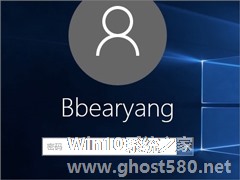-
Win10系统开机密码怎么取消?Win10开机密码取消方法
- 时间:2024-05-02 18:15:01
大家好,今天Win10系统之家小编给大家分享「Win10系统开机密码怎么取消?Win10开机密码取消方法」的知识,如果能碰巧解决你现在面临的问题,记得收藏本站或分享给你的好友们哟~,现在开始吧!
在办公场所或者公共场所使用电脑的时候,我们都会使用开机密码,这样电脑开机或者锁屏后就需要密码才能开启,减少被他人使用偷窥的现象。但是如果没有什么重要资料的话,其实这个功能是不必开启的,每次都输入密码也比较繁琐。那么要如何取消Win10的开机密码呢?下面小编就教大家Win10系统开机密码怎么取消的方法。
详细如下:
1、利用快捷键 Windows + R 打开Win10的运行操作窗口;
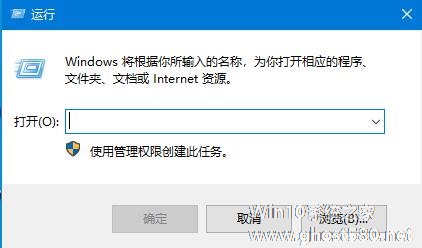
2、然后输入以下的命令:netplwiz;
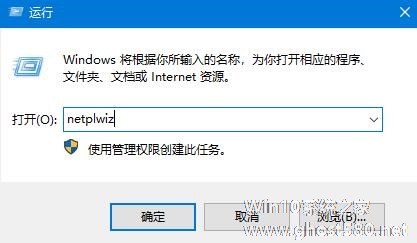
3、点确定之后会进入Win10的用户帐号管理面板。
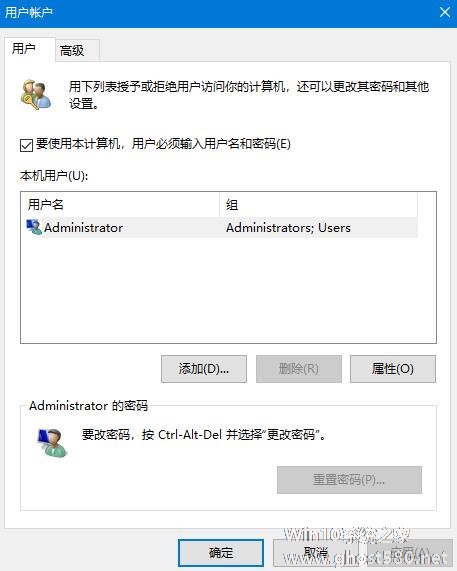
4、在这个用户帐户管理面板中有一个选项【要使用计算机,用户必须输入用户名和密码】,它的状态默认是打勾选中的。我们需要做的就是去掉这个勾,然后点确定。
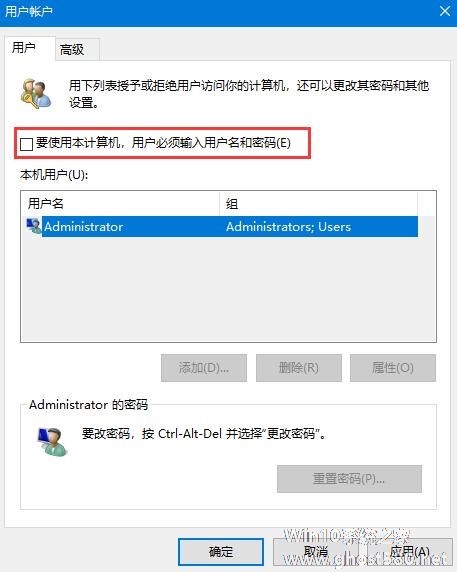
5、系统会提示输入用户名和密码。这个密码就是开机密码,输入2次密码,再点击下方的“确定”就大功告成了。
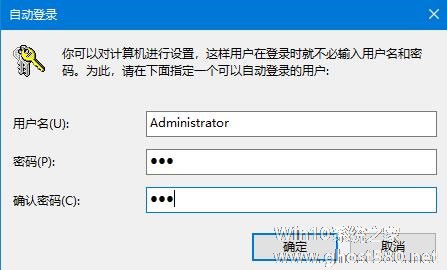
以上就是Win10系统开机密码怎么取消的详细流程,是不是很简单,这样开机或者解锁屏幕的时候就不用再输入密码了。
以上就是关于「Win10系统开机密码怎么取消?Win10开机密码取消方法」的全部内容,本文讲解到这里啦,希望对大家有所帮助。如果你还想了解更多这方面的信息,记得收藏关注本站~
Win10系统之家文♂章,转载请联系!
相关文章
-

在办公场所或者公共场所使用电脑的时候,我们都会使用开机密码,这样电脑开机或者锁屏后就需要密码才能开启,减少被他人使用偷窥的现象。但是如果没有什么重要资料的话,其实这个功能是不必开启的,每次都输入密码也比较繁琐。那么要如何取消Win10的开机密码呢?下面小编就教大家Win10系统开机密码怎么取消的方法。
详细如下:
1、利用快捷键Windows+R打开Win10... -

对小编这种极为重视使用体验的人来说,输入开机密码尽管可以提高Win101909设备的安全性,但使用体验其实并不理想。那么问题出现了,Win101909要怎么取消开机密码呢?下面小编就来简单介绍一下开机密码的取消方法,小伙伴们可不要错过了。
方法步骤
打开运行窗口,键入命令“ControlUserpasswords2”;
待用户账户窗口弹出后,取消“... -
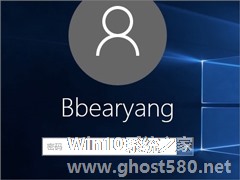
Win10电脑怎么取消开机密码?Win10取消开机密码的操作技巧
很多用户安装Win10系统之后,发现每次开机都会出现登录密码,用户每次都得输入密码才能进入系统,有些用户觉得很麻烦,所以想要取消Win10开机密码。那么,该如何操作呢?方法有很多,下面小编给大家介绍两种简单的操作方法。
方法一:
1、鼠标右键点击开始按钮,选择“计算机管理”选项;
2、在计算机管理窗口中,点击左侧“本地用户和组”选项下的“用户”选项... -

Win10设置开机密码是很多用户都会去做的事,但这也只是相对而言,因为有密码的账户更安全一些,只是在开机的时候登陆麻烦些,可能很多用户会因此后悔设置密码,Win10怎么取消开机密码呢?或者说Win10如何跳过开机密码?请看下文。
方法一:Win10怎么取消开机密码?
1、首先在Win10系统中,用鼠标右键点击开始按钮,然后再选择“计算机管理”选项,如图所示:<...